|
[PConline 技巧]作为一名财务工作者,平时经常要和Excel打交道,但在很多细节方面,Excel却做得并不到位。前不久,一次偶然的机会试用了一下国产WPS软件,发现它的很多细节设计远比Excel精细。接下来,我们就一起看一看吧! 1.货币单位转换财务工作中常要接触大额数字,特别是将这些数字放入报表时,往往要进行单位转换(比如换算成“万”、“百万”等)。通常的操作是将原值/10000,然后手工添加单位后缀,不过WPS却可以一步完成这类操作。 选中要转换的数字,按下Ctrl+1进入单元格属性,点击“特殊”→“单位:万元”,即可看到转换选项。目前WPS支持两种单位转换,分别是传统的万、百万、千万、亿,以及财务人员喜欢的万元、百万元、千万元、亿元。点击合适的单位后,数字就会自动完成转换。 除了上面这种手动转换,在WPS中还有一项智能转换机制。在状态栏临时统计区,软件可以智能完成数字转换。比如当我们选取一个比较大的数值后,WPS会自动转成一个更容易阅读的单位,这一点对于财务人员来说,也是十分受用的。 2.中文大写货币转换除了单位转换外,大写数字也是财务人员平时用得比较多的一项功能。和Excel的“直转”不同,财务工作中所需的转换往往会涉及到圆、角、分,这也是平时Excel做得比较吃力的一个地方。WPS对于此项功能是通过一项“人民币大写”转换完成。选中需要转换的数字,按下Ctrl+1进入单元格属性,再点击“特殊”→“人民币大写”,即可换算成我们所熟悉的中文大写货币。 3.聚光灯平时遇到一些大表时,总会有看错行的时候,而我们所能做的也仅仅是仔细……仔细……再仔细。但在WPS中,一项“聚光灯”功能却能轻而易举解决这个难题。“聚光灯”位于状态栏左侧,就是那个类似于俄罗斯方块的小图标。点击后,单元格所在行列会自动呈现出高亮效果,无论是行列对照,还是区域对照,这下子就彻底变得清晰了。 4.护眼模式对于财务人员来说,每天对着屏幕工作七八个小时是常事。护眼模式是WPS里的一项小功能,可以瞬间让整个编辑区变成省眼的豆绿色。效果也是十分明显的,现在下班时,眼睛终于不再酸酸的了。 5.计算所得税财务工作中一项比较重要的内容,就是计算所得税。这里的所得税既包含个人所得税,也包含年终奖所得税。一般来说,计算所得税总是非常繁琐的,特别是由于税法的变更,有时还要修改里面的公式。不过在WPS中,一组所得税公式已经内嵌到“公式”→“插入函数”→“常用公式”里。只要进入面板点击要使用的公式,输入原始数据,就能快速求出所得税金额。值得一提的是,WPS还比较贴心地在这里设置了新老两个版本(对应于2019年税改前后),以方便不同需求的用户选用。 6.直观错误提示日常工作中,最让人头疼的就是公式出错了,通常软件呈现给我们的,都是类似于“#DIV/0!”、“#VALUE!”这样令人费解的答案。而WPS一个贴心之处,就在于它会在每个错误项的下方,都给出一个简单的视频讲解。公式挠头时看一看,没准会事半功倍哟! 7.一键生成工资条在一些大型单位里,生成工资条总是会令财务人员头疼。虽说现在的财务软件大多支持工资条生成,可往往都有一些限制。在WPS中,一项智能工资条功能却能轻而易举解决这个难题。这项功能位于“会员专享”→“更多”→“文档助手”→“财务助手”,使用时首先选择工资表表头,然后点击“生成工资条”,即可一键生成全体员工的工资条。而且这项功能并非会员用户专享,绝对的良心推荐。 8.拒绝生成重复项录入长表格时,最怕的就是碰到重复值了。在Excel中,我们可以通过数据有效性对其进行控制,但操作过程比较繁琐。而在WPS中,只要简单地使用“数据”→“重复项”→“拒绝录入重复项”即可完成相关设置。设置完成后,一旦录入中出现重复值,表格将自动弹出提醒,大幅降低重复录入所带来的困扰。 9.自动更新股票信息很多大型公司报表,都要引入本企业的最新股票信息(比如收盘价、市盈率等)。而这一步往往都是由财务人员手工完成,费时费力。在WPS中,我们只要填写好股票代码,点击“数据”→“股票”,即可快速生成相关字段。而且这里的数据都是实时更新的,可以大幅降低手工更新带来的麻烦。 10.权限控制财务工作中,权限控制是经常用到的一项操作。特别是在多部门填写时,一套恰当的权控可以保证原始表格不会遭到意外覆盖。WPS的权控是通过“审阅”→“允许用户编辑区域”完成,首先点击“新建”按钮将标题修改为部门名称,然后使用“引用单元格”设置该部门的可编辑区域,接下来点击“区域密码”为该部门设置密码。之后以此类推,完成其他部门的设置。最后点击“审阅”→“保护工作表”使权控生效,再将表格分发给相关部门即可。 11.多人协同除了权限控制,在WPS中还有一项比较亮眼的功能,这就是文档云协同。与传统表格不同,云表格虽然运行在WPS框架内,却是一份完完整整的云文档。除了具备WPS的绝大多数功能外,它的一大亮点,是可以同时支持多人操作,并且每个人都能实时看到他人操作的结果。 协同操作是由表格右上角的“分享”按钮实现的,可以分别通过手机、微信、二维码,或者邀请链接的形式分发给其他人。协同邀请支持权控,也可以由用户自行指定链接有效期。同时,云文档还提供了一套非常完善的历史回溯机制,分分钟就能退回之前版本,这也是比较招财务人员喜欢的一项功能吧。 写在最后除此之外,WPS还在文档、表单、手机互联等方面有着不错的设计。除了方便以外,这些功能大多可以与WPS的其他模块搭配使用。作为一家多年来一直与微软抗衡的国产软件公司,这样的设计是不是也更值得我们支持呢! |
正在阅读:甚至比Excel还好用?WPS这几项功能真香甚至比Excel还好用?WPS这几项功能真香
2021-07-31 00:15
出处:PConline原创
责任编辑:censi

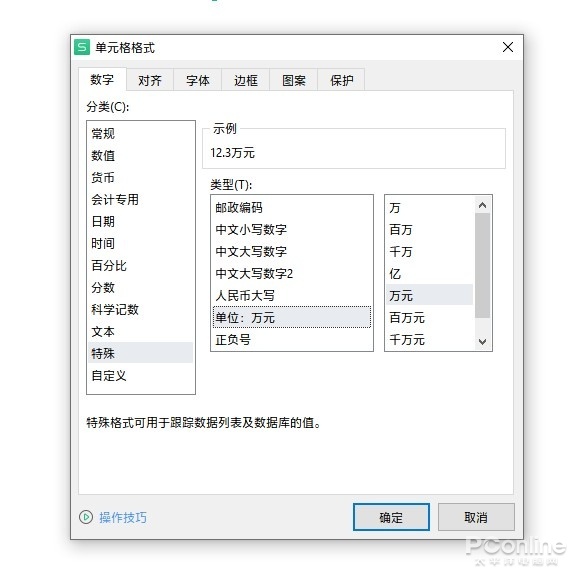

 西门子(SIEMENS)274升大容量家用三门冰箱 混冷无霜 零度保鲜 独立三循环 玻璃面板 支持国家补贴 KG28US221C
5399元
西门子(SIEMENS)274升大容量家用三门冰箱 混冷无霜 零度保鲜 独立三循环 玻璃面板 支持国家补贴 KG28US221C
5399元 苏泊尔电饭煲家用3-4-5-8个人4升电饭锅多功能一体家用蓝钻圆厚釜可做锅巴饭煲仔饭智能煮粥锅预约蒸米饭 不粘厚釜 4L 5-6人可用
329元
苏泊尔电饭煲家用3-4-5-8个人4升电饭锅多功能一体家用蓝钻圆厚釜可做锅巴饭煲仔饭智能煮粥锅预约蒸米饭 不粘厚釜 4L 5-6人可用
329元 绿联65W氮化镓充电器套装兼容45W苹果16pd多口Type-C快充头三星华为手机MacbookPro联想笔记本电脑配线
99元
绿联65W氮化镓充电器套装兼容45W苹果16pd多口Type-C快充头三星华为手机MacbookPro联想笔记本电脑配线
99元 KZ Castor双子座有线耳机入耳式双单元HM曲线发烧HiFi耳返耳麦
88元
KZ Castor双子座有线耳机入耳式双单元HM曲线发烧HiFi耳返耳麦
88元 格兰仕(Galanz)【国家补贴】电烤箱 家用 40L大容量 上下独立控温 多层烤位 机械操控 烘培炉灯多功能 K42 经典黑 40L 黑色
260.9元
格兰仕(Galanz)【国家补贴】电烤箱 家用 40L大容量 上下独立控温 多层烤位 机械操控 烘培炉灯多功能 K42 经典黑 40L 黑色
260.9元 漫步者(EDIFIER)M25 一体式电脑音响 家用桌面台式机笔记本音箱 蓝牙5.3 黑色 520情人节礼物
109元
漫步者(EDIFIER)M25 一体式电脑音响 家用桌面台式机笔记本音箱 蓝牙5.3 黑色 520情人节礼物
109元












